A High Efficiency Image Container vagy HEIC fájl egy olyan képformátum, amelyet általában az Apple készülékek használnak. Hasznos képformátum, mivel a JPG fájlokhoz képest kisebb méretűnek és jobb minőségűnek számít. De bár hasznos, előfordulhat, hogy más – különösen nem Apple-eszközök – nem támogatják, és használata nem annyira elterjedt, mint más képformátumoké, például a JPG-é.
Ha Windows 11-es számítógépe van, és a HEIC fájlokat JPG-be kell konvertálnia, megmutatjuk, hogyan kell ezt megtennie. A HEIC-et JPG-be konvertálhatja a Windows 11 natív alkalmazásával vagy egy harmadik féltől származó konvertáló webes alkalmazással. Íme, hogyan végezze el mindkettőt.
Használjon natív Windows 11 alkalmazást: Microsoft Paint
A HEIC-fájlok JPG-be történő konvertálásához natív Windows 11 alkalmazásokat használhat. Valójában ezt a Fotók alkalmazással vagy a Microsoft Paint alkalmazással is megteheti.
Az alábbi lépésekben megmutatjuk, hogyan konvertálhatja a HEIC-fájlokat JPG-be a Paint alkalmazáson keresztül.
Megjegyzés: Ahhoz, hogy vagy a Paint vagy a Fotók alkalmazással konvertálhassa a HEIC fájlokat, két fájlkiterjesztő alkalmazást kell letöltenie a Microsoft Store áruházból. Ezek az alkalmazások a HEIF Image Extensions és a HEVC Video Extensions nevet viselik. Mindkettő a Microsoft Corporationtől származik. Fentebb képernyőmentéseket mellékeltünk a Microsoft Store listájukról, hogy tudja, mit kell keresnie. Telepítse ezeket, ha még nem rendelkezik velük, majd kövesse az alábbi lépéseket a HEIC fájlok konvertálásához.
- lépés: Nyissa meg a HEIC fájlt a Paint alkalmazásban.
- lépés: Ezután válassza a Fájl > Mentés másként lehetőséget.
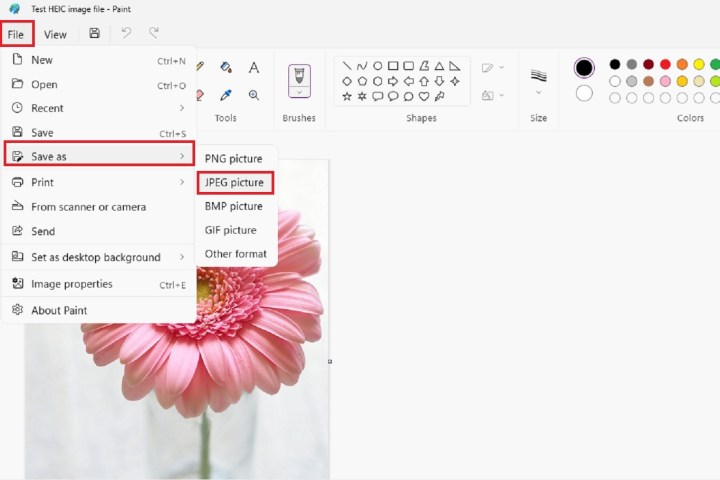
- lépés: A megjelenő menüben válassza a JPEG képet (ami megegyezik a JPG-vel).
- lépés: A megjelenő ablakban nevezze el az új fájlt. Ezután válassza a Mentés lehetőséget.
És kész is van! Mostantól a képed másolata JPG fájlként lesz elmentve.
- lépés: Alternatívaként a Fotók alkalmazásban is követheti a hasonló lépéseket:
Nyissa meg a HEIC fájlt a Fotók alkalmazással. Ezután válassza a Három pont ikon > Mentés másként lehetőséget. Ezután a megjelenő ablakban válassza ki a Mentés másként típus melletti legördülő menüt. Válassza a JPG-t a legördülő menüből, nevezze el a fájlt, majd válassza a Mentés lehetőséget.
Használjon ingyenes webes alkalmazást: Convertio
Ha nem szeretné használni a Windows 11 PC-hez mellékelt alkalmazásokat, használhatja az olyan ingyenes fájlkonvertáló webhelyeket is, mint a Convertio.
A Convertio segítségével ingyenesen konvertálhat fájlokat, és nem kell fiókot sem regisztrálnia. A Convertio szolgáltatás ingyenes verziójának azonban vannak korlátai:
- Naponta legfeljebb 10 fájlt konvertálhat.
- Minden egyes fájl mérete legfeljebb 100 MB lehet.
- Egyszerre legfeljebb két konverziót indíthat el.
Így konvertálhatja a Convertio segítségével HEIC fájljait JPG-be:
- lépés: Nyissa meg a webböngészőt, és lépjen a Convertio weboldalára.
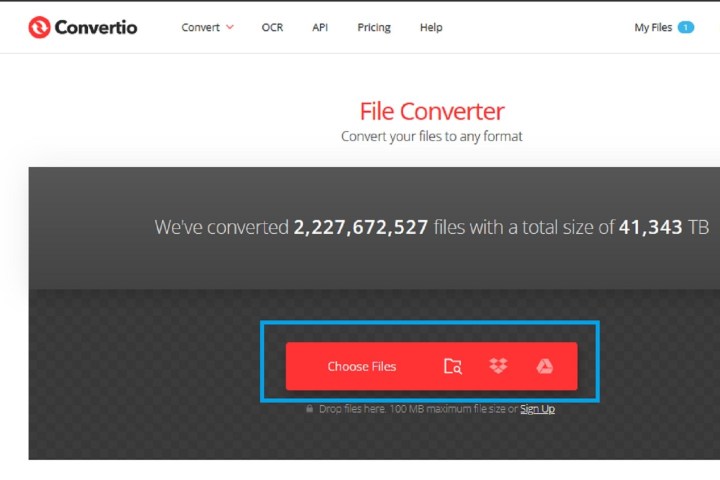
- lépés: Válassza a piros Fájlok kiválasztása gombot. Ezután a megjelenő ablakban válassza ki a HEIC fájlt és válassza a Megnyitás lehetőséget.
- lépés: Ezután, miután a HEIC fájlt feltöltötte az oldalra, válassza a Lefelé nyíl ikont. A megjelenő legördülő menüből válassza a JPG-t.

- lépés: Válassza a piros Convert gombot.
- lépés: Amint a konvertálási folyamat befejeződött, egy kék Letöltés gombot kell megjelenítenie. Válassza ki.
Az új JPG fájlnak a számítógép letöltések mappájában kell lennie. Ez az!
Megjegyzés: A Convertio azt mondja, hogy 24 órán keresztül tárolja a konvertált fájlokat. Ön is törölheti őket, ha a weboldalon kiválasztja a Saját fájlok menüpontot, majd a konvertált fájlok Letöltés gombjai melletti X ikonokat.












Vélemény, hozzászólás?